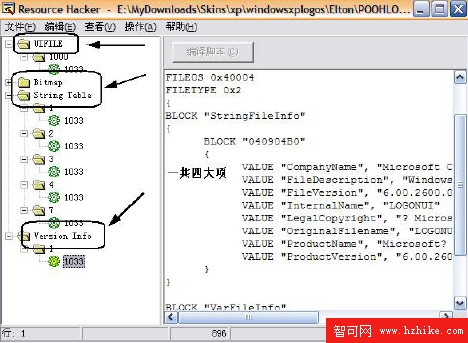
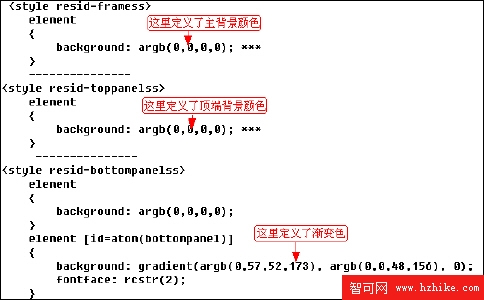
把其中的顏色改變為你中意的顏色就行了。如把argb(0,0,0,0)改為argb(99,118,149)等等。如果你不熟悉RGB值,(誰又能記得很清楚了)請下載一個叫好色鬼的軟件,使用很簡單。
b、改變密碼的字符形狀。按CTRL+F,或者選擇“查看”菜單中的“查找文本”,找到:passWordcharacter。可以看到其定義為一個4位數的數字,實際是個ASCII的16位值。如下:
passWordcharacter: 9679;
fontface: "arial";
同時注意下面fontface一行,它定義了使用的字體,XP默認的是arial字體和9679,也就是你輸入密碼時看到的小黑圓點。不同字體的ASCII-hex值代表的字符不一樣。你可以把這段改為:
passWordcharacter: 207;
fontface: "webdings";
這是什麼符號呢,你試過就知道了。一個簡單的找出字符ASCII-hex值的方法是使用微軟的Word,或者任何一種字處理軟件如WPS Office,選擇“插入”-->“符號”,然後在彈出的對話框中選擇一種字體,選擇某個你喜歡的符號,注意下面字符代碼中的值,按此改變即可。另外要注意使用unicode字體,以免別人的機子上沒有定義的字體。
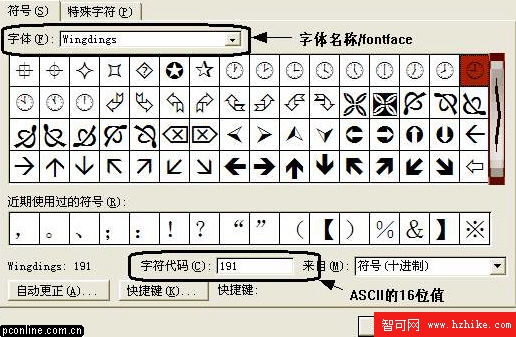
c、改變登錄時賬戶(userpane)所在的位置。在倒數第二段中定義了登錄時賬戶所在的位置。按CTRL+F,找到
這行。
注意下面的定義,XP默認的是:

你可以選擇改為:

位置變為中間靠上。注意你要清楚你打算放置賬戶的位置,在坐標軸x、y位置,單位為像素(pixel),建議你熟練以後再嘗試
第二項:Bitmap是我們要修改的圖像。打開Bitmap目錄樹,打開ResHacker“操作”菜單,找到“替換位圖”,分別替換原始logonui.exe中位圖資源。下面是其中位圖的定義和原始大小:

一般我們只需要修改其中的100和112幾項就可以了。如果你拿來替換100的圖片不是XP標准的219*217,也可以修改logonui.exe的設置來適應你的標准,其他的圖片大小要求也不是很嚴格,而且不用更改其他選項。
1、打開\UIFILE\1000\1033\目錄樹
2、按CTRL+F,或者選擇“查看”菜單中的“查找文本”
3、找到 這行
這行
4、把其中的219rp,207rp改為你圖片的值即可。注意數字後面的rp不能掉。219為寬度,207為高度。
另外注意圖片不要太大,超過了你登錄帳戶名,不然會非常慢,也不好看。如果你認為那樣做比較適合你的大作,你可以找到\UIFILE\1000\1033\中有:animation: alpha | s | mediumslow:字段的地方,刪除諸如下面一段:
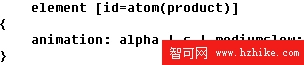
這樣可以讓XP不再使賬戶淡入淡出(即alpha混合),從而加快速度。
第三項和第四項就沒有那麼重要了。主要是些字符串,負責一些注釋幫助提示等等內容。當然我還是推薦你在其中Version Info項加入你的名字,舉個例子:
打開String Table\1\1033,按CTRL+F,找到:Turn off Computer,更改為更為個性化的“Bye-Bye my love”,諸如此類。全部修改好以後最好先保存到另外的目錄。
安裝使用XP LogonUI。這是最方便的方法,也是很安全的。不然你也可以按照最保險的辦法進行。
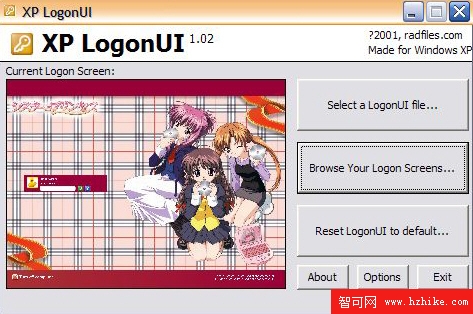
1、重新啟動電腦。
2、在啟動時按住F8鍵,選擇Safe mode with command Prompt
3、以administrator賬戶登錄
4、然後在DOS prompt中備份、拷貝、覆蓋c:\Windows\system32\logonui.exe
5、重新啟動。
附一些別人制作好的漂亮logon下載網址:
1、themexp:http://www.themexp.org
2、Getskinned:http://www.lakerscenter.com/
3、boomgames:http://boomgames.com/xpthemes
希望大家也能做出漂亮的xp logon與別人一起分享